
Apple TV może wysłać audio bezpośrednio do słuchawek bezprzewodowych Airpods, AirPODS Pro lub Airpods Max, pozwalając oglądać filmy, grać w gry lub Opracuj z Apple Fitness + bez zakłócania nikogo w pokoju. Oto jak.
Airpods sparowane na identyfikator Apple powinien "po prostu pracować"
Po sparowaniu airpods z iPhone'em lub iPadem, ICLOUD udostępnia to połączenie z innymi połączonymi urządzeniami. Jeśli jesteś zalogowany w innym urządzeniu za pomocą tego samego ID Apple, twoje aerpody powinny "po prostu pracować", gdy próbujesz się połączyć.
Dotyczy to również Apple TV. Z Twoimi AirPodami jest już sparowany na swój identyfikator Apple, możesz użyć poręcznego skrótu, aby szybko się połączyć. Jednak to działa tylko wtedy, gdy masz otwarty przypadek airpods (tak, że się obudzą) lub w uszach już. (Jeśli masz Max AirPods, umieść je na uszach).

Aby szybko połączyć, naciśnij i przytrzymaj przycisk odtwarzania na pilocie Apple TV. Powinieneś zobaczyć listę dostępnych urządzeń bezprzewodowych pojawiających się, w tym swoje airpods. Wybierz je do podłączenia i trasy dźwięku za pośrednictwem słuchawek zamiast głośników lub odbiornika telewizyjnego.
Aby odłączyć, po prostu wróć do tego szybkiego menu, trzymając grę na pilocie, a następnie wybrać "Apple TV". Spowoduje to przekształcenie audio przez Apple TV.
ZWIĄZANE Z: Jak zacząć od Apple Fitness +
Ręcznie parując swoje aerpods z Apple TV
Jeśli jeszcze nie sparowałeś swoich lotników lub napotkasz problemy z opisem powyżej metody, możesz spróbować ręcznie parowania, jak w przypadku innych urządzeń Bluetooth.
Aby to zrobić, udaj się do Ustawienia i GT; Remoty i urządzenia & GT; Bluetooth. Otwórz obudowę Airpods i przytrzymaj mały biały przycisk parowania z tyłu, aż dioda LED zacznie migać. (Z AirPODS max, wyjmij je z inteligentnego przypadku, a następnie naciśnij i przytrzymaj przycisk sterowania szumami, aż światła stanu zacznie migać biała)
Powinieneś teraz zobaczyć, że twoje aerpody pojawiają się w pozycji "Inne urządzenia" na liście połączeń Bluetooth na ekranie. Wybierz to, a następnie wybierz "Connect", aby sparować swoje AirPOD. Jeśli wszystko pójdzie dobrze, twoje aerpody są teraz sparowane z telewizorem Apple TV, a audio będzie trwać do słuchawek, a nie głośników telewizyjnych lub odbiornika.
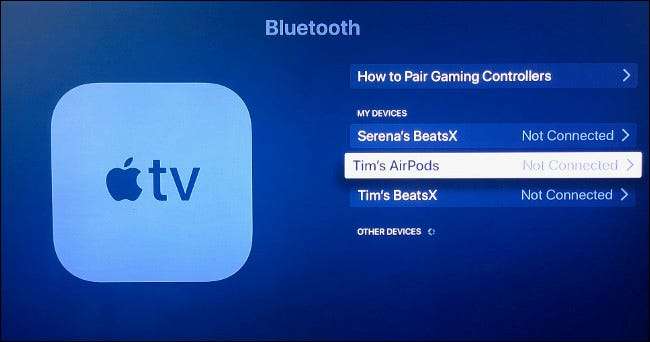
Możesz teraz użyć szybkiego menu, przytrzymując przycisk odtwarzania na pilocie, aby szybko przełączać się między "Apple TV" (bez słuchawek) i swoich AirPods, lub innych urządzeń Bluetooth lub inteligentnych głośników, które podłączone.
Aby unparować swoje aerpody, wróć do ustawień i GT; Remoty i urządzenia & GT; Bluetooth i wybierz swoje AirPOD, a następnie wybierz "Unpir Device" z wyświetlonego menu.
Jak kontrolować głośność AirPOD w telewizji Apple

Kiedy używasz swoich lotników z telewizorem Apple, możesz kontrolować głośność dźwięku za pomocą regulacji głośności na pilocie. Twoje afryce będą działać również tak samo jak z iPhone'a lub inne podobne urządzenie, wstrzymując się, co gra (czy to muzyka czy YouTube) na telewizorze, gdy usuniesz Airpod.
Jak poprawić niezawodność
Przetestowaliśmy oryginalne Airpods za pomocą wiórów W1 i telewizji Apple Fourth-Generation (non-4K) i znalazła wydajność, która ma być wyrażona. Nie jest jasne, czy ingerencja była przyczyną, ale audio był w najlepszym razie niejednolity. Na szczęście wideo YouTube pozostały z synchronizacji z dźwiękiem, mimo to. Twój przebieg może się różnić w zależności od Airpods i Apple TV, które masz, każda bezprzewodowa zakłóceń w pobliżu i położenie Twojego Apple TV w stosunku do swoich AirPods.
Jeśli masz podobne problemy, możesz spróbować przenieść telewizję Apple TV do pozycji, która jest bardziej sprzyjająca do przesyłania strumieniowego dźwięku bezprzewodowego. Wydaje się, że umieszczenie go za telewizorem lub głęboko w jednostce rozrywkowej jest zły pomysł. Apple TV 4K powinien działać lepiej ze względu na bardziej nowoczesny system-on-chip.
Więcej niż skrzynkę strumieniową
Apple TV może zrobić więcej niż tylko strumień wideo. Możesz Użyj go do gry , Odbij ekran MacBooka i słuchać muzyki, podcastów lub filmów z YouTube prywatnie nad bezprzewodowymi słuchawkami.
Jeśli chcesz opanować swój Apple TV, sprawdź Najbardziej przydatne zdalne wskazówki i sztuczki, aby lepiej nawigować TVO .
ZWIĄZANE Z: 14 TV Apple TV Zdalne wskazówki i sztuczki, które powinieneś wiedzieć







